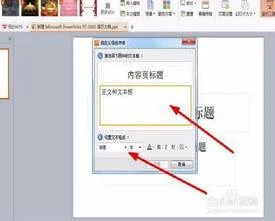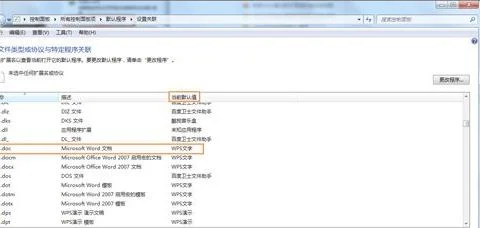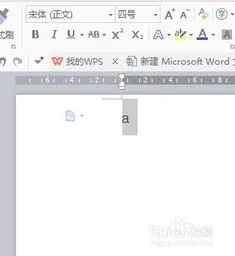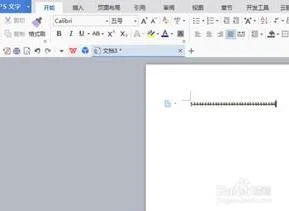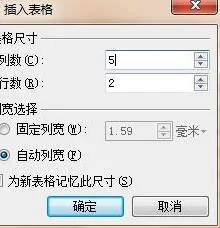1.WPS如何设置在每次打印时都出现页码
材料/工具:wps2016
1、打开wps表格,输入需要的表格内容
2、内容输入完之后,没选择“页面布局”菜单
3、用鼠标选中需要打印的区域,点击设置打印区域,然后选中“打印标题”
4、在弹出的“打印标题”对话框中选择“页眉页脚”
5、点开页脚的下拉,选择需要的页码类型确认即可
6、设置好之后,点击文件-打印预览就可以看到页码的显示
2.各位好
WPS Office提供的插入页码功能只能在页眉或页脚中显示。
这样,对于一些要求在表格中、标题下或其它指定位置显示页码的报表、文件等就无法处理了。针对这个问题,笔者在此为大家介绍一个可以在页面的任意位置显示页码的简单方法。
1.单击菜单栏的插入/页号…,选择一种格式就选“第1页”好了,回车确认返回页面。选中页面下出现的页码也就是“第1页”这三个字,按“Ctrl+X”键剪切。
2.单击菜单栏的“插入/文字框”,在页面上画一个文字框。右击文字框设置其属性如下:“排版位置/排在每一页”;“对象属性…/边线端点/边线风格/类型/空线”。
双击文字框按“Ctrl+P”键把上一步剪切下来的页码粘贴到文字框内。 3.OK,现在只要调整好文字框大小拖动到需要显示页码的位置就可以了。
如果把“对象属性…/版式”设置成竖排,还能得到竖排的页码。我们还可以在页码前后加入其它文字或图形,调整其边框背景等属性来做一个个性化的酷页码。
(。
3.WPS怎么打印出来页码 预览有页码但打印出来却没有页码
1、如下图所示文件当中没有页码。
2、之后,打开WPS,单击左上角WPS文字的下三角处,然后依次单击工具,选项即可。
3、打开选项对话框,单击左侧的打印,然后在右侧栏中将打印文档的附加信息图形对象的复选框选中,点击确定即可。
4、再打印即可打印出页脚的页码了,如下图所示。
4.Wps怎么设置每次打印的时候,都是默认打印在一页上
打印的时候经常会遇到想把所有信息都打印在一张表格的情况,熟悉的人,经常是通过调整页边距来达到效果,但是往往会很慢,本经验介绍一种快速设置的方式,轻松搞定打印在一页纸上的问题。
方法/步骤
1/6 打开一个文档,打印预览一下(一般打印前都要预览,要养成良好的习惯),此时会看到一个虚线框(打印一页的范围),后面还有打印项,说明不止一页。
2/6
点击打印预览(wps表格—打印—打印预览或者点击放大镜快捷图标),打开预览界面,左下角会有打印页数显示。
3/6
找到表格上方的“页面缩放”按钮,然后找字后面的小倒三角(很小,仔细看一下)按钮,点击一下。
4/6
之后会显示“无缩放”、“将整个工作表打印在一页”等等选项,现在只需要点击一下“将整个工作表打印在一页”,勾选上就行了。别的效果自己可以试试。
5/6
此时再看一下左下角,是不是写着“第一页 共一页”,这就说明我们已经设置好了,再打印就是全部在一页纸上了。
6/6
此时,再点击打印按钮,或者通过 wps表格—打印—打印 ,就能打印好了,赶紧试试吧。
注意事项
预览—页面布局后的倒三角—将整个工作表打印在一页—打印(只需这几步)
5.wps打印设置怎么区分页码和页面
1、在Word中,文复档分为两节后,第一节不设置页码制,第二节单独设置页码,但在打印时,若在打印bai对话框中直接输入页码范围,例如输入1-3,则打印的是文档的前三页,而不是设有页du码的1-3页。
2、若要打印第二节zhi的前三页,要指定页码+节码才行。其格式为“daop+数字”+“s+数字”,p表示页码,s表示节。
打印第二节1-3页,打印范围是 p1s2-p3s2。